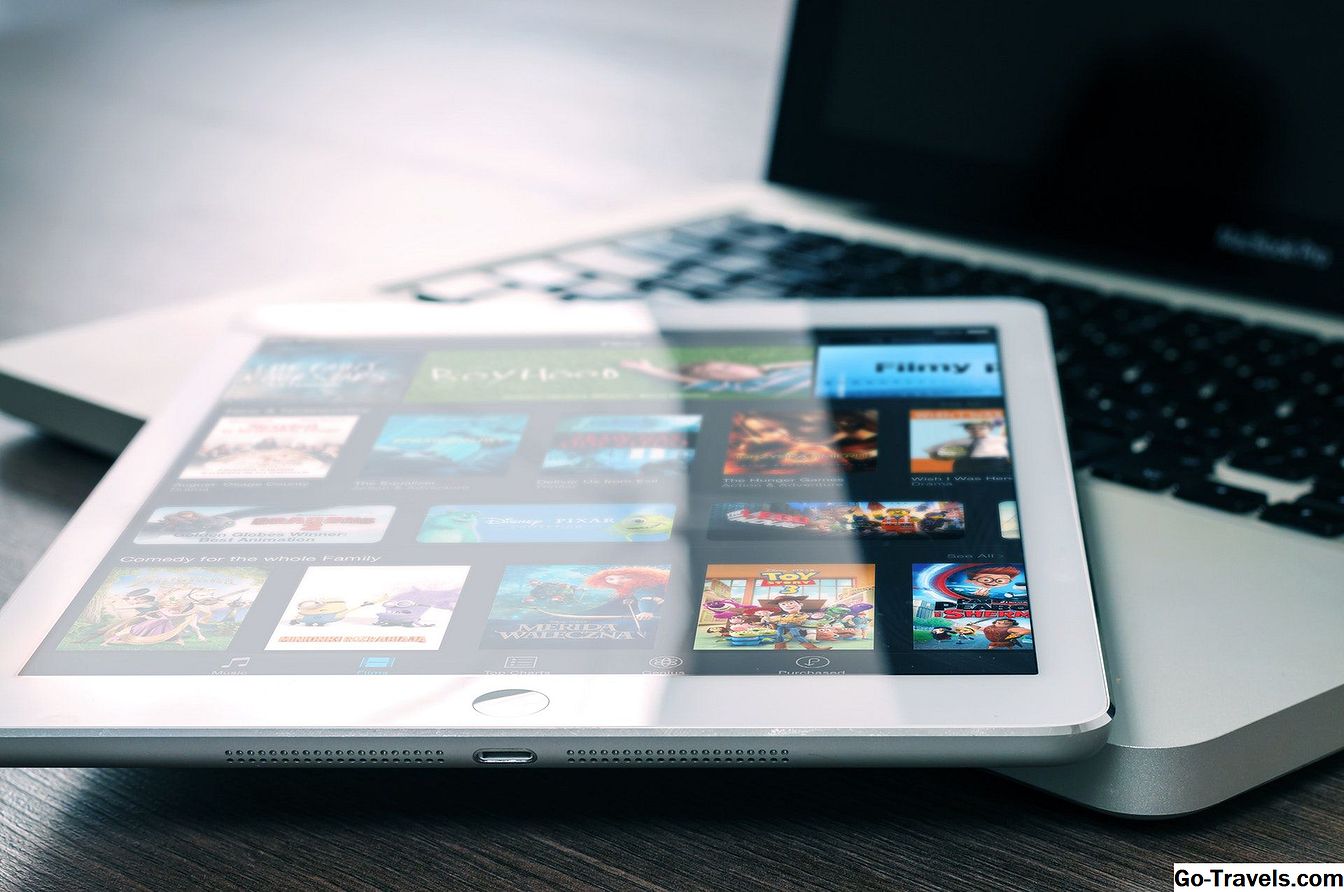Jokainen, joka on käyttänyt iPhonen tai iPadin pimeässä, on todennäköisesti kokenut jonkin verran silmäkokoa kirkkaalta näytöltä ja tummalta ympäristöltä. Jos laitteessa on iOS 11 ja uudempi, Apple tarjoaa ominaisuuden - jota kutsutaan yleisesti nimellä "tumma tila", mutta se ei ole teknisesti oikein - jonka avulla voit säätää näytön käyttöä pimeässä.
Onko Dark Mode sama kuin Smart Invert?
Dark Mode on ominaisuus joillekin käyttöjärjestelmille ja sovelluksille, jotka muuttavat käyttöliittymän värejä tavallisista sävyistä tummempiin väreihin, jotka sopivat käytettäväksi yöllä ja silmien rasituksen välttämiseksi. Tämä voi tapahtua joko käyttäjän toimesta tai automaattisesti riippuen ympäristön valosta tai kellon ajasta.
Teknisesti ei ole olemassa "pimeää tilaa" iPhonelle tai iPadille, joten kyseisellä nimellä ei ole asetuksia.
Ominaisuus, jota monet ihmiset kutsuvat Dark Mode -tyyliksi, kutsutaan Smart Invertiksi. Se kääntää laitteen näytössä näkyvät värit (vaaleat värit muuttuvat tummiksi, mustat valkoiset jne.). Yhdessä iOS: ssa voi joskus olla todellinen tumma tila, mutta tällä hetkellä Smart Invert - joka on saatavilla iOS 11: ssä ja uudemmalla - on ainoa vaihtoehto.
Vaikka iOS: lla ei ole vielä todellista "tummaa tilaa", macOS tekee. Jos käyt MacOS Mojave tai uudempi, tutustu Mac Dark Mode -toiminnon ottamiseen tai poistamiseen käytöstä.
Miksi haluat kääntää värit?
Jotkut ihmiset mieluummin käyttävät pimeää tilaa yöllä vähentääkseen häikäisyä ja silmien rasitusta. Muut ihmiset kuitenkin kääntävät värejä näköhäiriöiden helpottamiseksi. Tämä voisi olla jotain yhtä yleistä kuin värin sokeus tai vakava sairaus.
Näille käyttäjille iOS on jo pitkään tarjonnut esteettömyyden nimeltä Classic Invert. Lisätietoja siitä, miten Smart Invert ja Classic Invert eroavat myöhemmin tässä artikkelissa.
Ovatko tumma tila ja yö vaihtavat samaa asiaa?
Ei. Vaikka sekä Smart Invert / Dark Mode -toiminto että Night Shift säätelevät iPhonen tai iPadin värejä, ne eivät tee sitä samalla tavalla. Yösiirto - ominaisuus, joka on saatavana iOS: ssä ja Macissa - muuttaa näytön värejä, pienentämällä sinistä valoa ja lisäämällä näytön sävy keltaiseksi.
Tämän ajatellaan vältettävän unen häiriintymistä, jota jotkut ihmiset kokevat käyttävän sinisillä sävyjä pimeässä. Smart Invert puolestaan muuttaa joitain käyttöliittymän värejä, mutta ylläpitää muiden kuvien perusääntä.
Kuinka kääntää värejä iPhone ja iPad
Voit kääntää värejä iPhonessa tai iPadissa, jossa on iOS 11 tai uudempi, seuraavasti:
-
hana asetukset.
-
hana yleinen.
-
hana saavutettavuus.
-
hana Näytä majoitukset.
-
hana Käännä värejä.
-
Tässä näytössä on kaksi vaihtoehtoa: Smart Invert ja Classic Invert. Molemmat kääntävät näytön värit. Smart Invert on kuitenkin hieman hienompi, koska se ei invertoi kaikkia värejä. Se jättää värit, kuten kuvat, mediat ja jotkut sovellukset, niiden alkuperäisissä väreissä. Classic Invert yksinkertaisesti invertoi kaiken.
-
Siirrä liukusäädin päälle / vihreänä haluamasi vaihtoehdon kohdalle. Voit käyttää vain yhtä kerrallaan. Kun jokin liukusäätimistä on päällä, näytön värit kääntyvät.
Kuinka poistaa käänteiset värit iPhonessa tai iPadissa
Jos haluat palauttaa käännetyt värit alkuperäisiin asetuksiin, toimi seuraavasti:
-
hana asetukset.
-
hana yleinen.
-
hana saavutettavuus.
-
hana Näytä majoitukset.
-
hana Käännä värejä.
-
Siirrä aktiivinen liukusäädin pois päältä / valkoinen.
Kuinka nopeasti muuttaa tumman tilan päälle ja pois päältä
Jos haluat käyttää Dark Mode -toimintoa säännöllisesti, luultavasti haluat jotain nopeampaa kuin 7 kosketusta sen mahdollistamiseksi. Onneksi voit tehdä sen kytkemällä sisäänrakennetun helppokäyttöisen pikavalinnan, joka sisältää värin kääntämisen. Näin:
-
hana asetukset.
-
hana yleinen.
-
hana saavutettavuus.
-
Selaa alareunaan ja napauta Pikavalinta.
-
Tällä näytöllä voit valita, mitä esteettömyysominaisuuksia on käytettävissä pikavalinnassa. Napauta haluamaasi vaihtoehtoa - mukaan lukienSmart Invert -värit, Classic Invert värit, tai molemmat - ja poistu sitten näytöstä.
-
Nyt, kun haluat kääntää värit, napauta kotipainiketta (tai, iPhone X: ssä ja uudemmissa, kolmoisnapsauta sivupainiketta) ja valikko avautuu ruudun alalaidasta, joka sisältää valitsemat vaihtoehdot.
-
Napauta vaihtoehto kääntääksesi värit ja napauta sitten ota käyttöön.